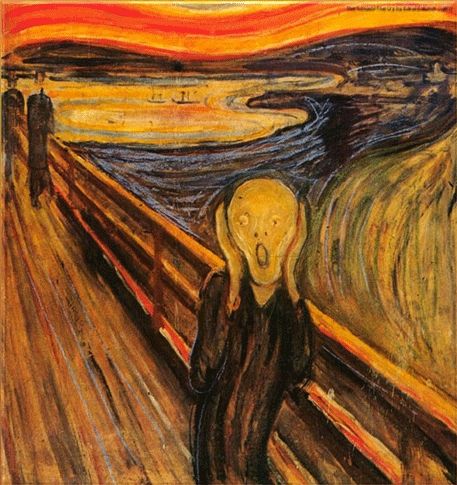安装Jenkins
安装Jenkins
# 1. 准备工作
使用VMware快速克隆一个虚拟机,然后开始安装。
注意
Jenkins是使用Java开发的,所以需要安装jdk环境。现在项目一般都是使用maven进行构建的,所以需要安装maven环境。前端是使用nodejs进行构建的,所以要安装nvm来管理多个node环境,方便版本切换。
maven和node可以根据自己项目的实际情况来选择安装,jdk必须安装,否则Jenkins无法运行。
# 1.1 安装JDK
最新版本的JDK LTS版是 21.0.6,进入官网下载页 (opens new window),选择适合的版本进行下载。我这里选择压缩包。

服务器创建目录,将安装包上传到该目录
mkdir -p /root/soft/jdk

解压缩文件到当前目录
tar -zxvf jdk-21_linux-x64_bin.tar.gz
解压缩完毕后,会在当前目录生成jdk-21.0.6

编辑/etc/profile文件,配置JDK的环境变量
vim /etc/profile
在文件末尾,增加
#java
export JAVA_HOME=/root/soft/jdk/jdk-21.0.6
export PATH=$JAVA_HOME/bin:$PATH:$HOME/bin
export CLASSPATH=.:$JAVA_HOME/jre/lib/rt.jar:$JAVA_HOME/lib/dt.jar:$JAVA_HOME/lib/tools.jar
2
3
4

保存文件,并刷新使配置生效
source /etc/profile
查看jdk是否配置成功
root@zhangjava:~# java -version
java version "21.0.6" 2025-01-21 LTS
Java(TM) SE Runtime Environment (build 21.0.6+8-LTS-188)
Java HotSpot(TM) 64-Bit Server VM (build 21.0.6+8-LTS-188, mixed mode, sharing)
2
3
4
# 1.2 安装maven
进入maven官网下载页 (opens new window),选择最新版本的maven进行下载。

服务器创建目录,并上传安装包。
mkdir -p /root/soft/maven

解压文件
tar -zxvf apache-maven-3.9.9-bin.tar.gz
解压完毕,会在当前目录生成apache-maven-3.9.9目录

编辑/etc/profile文件,配置maven环境变量
vim /etc/profile
在文件末尾,增加
#maven
export MAVEN_HOME=/root/soft/maven/apache-maven-3.9.9
export PATH=$MAVEN_HOME/bin:$PATH:$HOME/bin
2
3

保存文件,并刷新使配置生效
source /etc/profile
查看maven是否配置成功
root@zhangjava:~/soft/maven# mvn -v
Apache Maven 3.9.9 (8e8579a9e76f7d015ee5ec7bfcdc97d260186937)
Maven home: /root/soft/maven/apache-maven-3.9.9
Java version: 21.0.6, vendor: Oracle Corporation, runtime: /root/soft/jdk/jdk-21.0.6
Default locale: en, platform encoding: UTF-8
OS name: "linux", version: "6.8.0-54-generic", arch: "amd64", family: "unix"
2
3
4
5
6
# 1.3 安装nvm
进入nvm的GitHub主页 (opens new window),按照官方提供的安装脚本来进行安装。

curl -o- https://raw.githubusercontent.com/nvm-sh/nvm/v0.40.1/install.sh | bash

脚本执行完成后,不能直接使用,需要断开与服务器的xshell连接,重新连接,使环境变量生效。


安装node指定版本
nvm install v16.20.2

# nvm的常用命令
查看已安装的Node.js版本:
nvm ls 或(nvm list)
查看可安装版本:
nvm ls-remote
安装指定的Node.js版本:
nvm install 版本号
卸载指定的Node.js版本:
nvm uninstall 版本号
使用指定的Node.js版本:
nvm use 版本号
在不同的Node.js版本之间切换:
nvm use 版本号
查看当前版本:
nvm current
设置默认版本:
nvm alias default 版本号
# 2. 安装Jenkins
进入Jenkins下载页 (opens new window),选择安装包进行下载,这里我选择war包的方式进行部署。

服务器创建目录,将下载的war包上传。
mkdir -p /root/soft/jenkins

设置jenkins环境变量,指定jenkins的工作目录。
先在/root/soft/jenkins目录下,再新建jenkins_home目录
编辑环境变量配置文件/etc/profile,增加以下配置
#jenkins
export JENKINS_HOME=/root/soft/jenkins/jenkins_home
export PATH=$JENKINS_HOME:$PATH:$HOME/bin
2
3
保存文件,并刷新使配置生效
source /etc/profile
查看配置是否生效
echo $JENKINS_HOME

如果正常输出配置的目录,说明配置成功。
使用nohup后台启动jenkins
nohup java -jar jenkins.war > jenkins.log 2>&1 &

# 3. jenkins初始化
# 3.1 获取初始化密码
查看jenkins日志文件
jenkins.logcat jenkins.log1
查看
initialAdminPassword文件进入
/root/soft/jenkins/jenkins_home/secrets,查看initialAdminPasswordcd /root/soft/jenkins/jenkins_home/secrets cat initialAdminPassword1
2
# 3.2 初始化
使用浏览器访问8080端口,打开Jenkins管理页。

输入上一步查看到的管理员密码,点击继续。

点击安装推荐的插件,等待插件安装完成。

插件安装完成后,会自动跳转到创建管理员界面。

根据提示输入,点击保存并完成,跳转到Jenkins根路径配置。

根据实际情况,修改URL,我这里保持默认,继续点击保存并完成。

点击开始使用Jenkins,跳转到主页。

至此,Jenkins就安装初始化完成了。